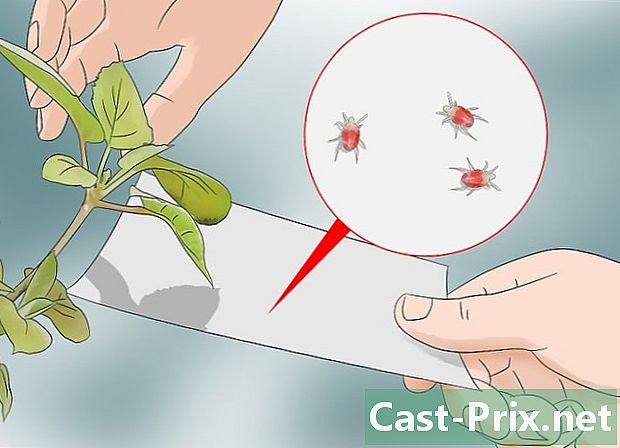Jak najít IP adresu
Autor:
Laura McKinney
Datum Vytvoření:
7 Duben 2021
Datum Aktualizace:
22 Červen 2024

Obsah
- stupně
- Metoda 1 Najděte místní IP adresu
- Metoda 2 Vyhledání místní adresy IP v systému Windows
- Metoda 3 Najděte lokální IP adresu v systému Mac OS X
- Metoda 4 Najděte místní IP adresu pomocí iPhone
- Metoda 5 Najděte místní IP adresu na zařízení Android
- Metoda 6 Najděte adresu IP webu v systému Windows
- Metoda 7 Najděte adresu IP webového serveru v systému Mac OS X
- Metoda 8 Najděte IP adresu webu v iPhone
- Metoda 9 Vyhledejte adresu IP webu v zařízení Android
Pro veškeré prohlížení internetu je nutné mít IP adresy, ať už vaše, nebo navštívené weby, bez ohledu na použité zařízení, počítač, smartphone nebo tablet: informace přecházejí z jedné adresy IP na druhou ,
stupně
Metoda 1 Najděte místní IP adresu
-

Otevřete Google. Přístup do Googlu je jednoduchý: klikněte zde. -

typ moje IP adresa ve vyhledávacím poli. Potvrďte tlačítkem vstup, Z nabízených odkazů vyberte první a zobrazí se vám adresa vašeho počítače. -

Zapište si svou IP adresu. Stránka vám může ukázat několik zašifrovaných odkazů, všimněte si toho, který je naproti „IP adresa“ nebo „IPv4 adresa“.
Metoda 2 Vyhledání místní adresy IP v systému Windows
-

Otevřete nabídku start (
). Klikněte na logo Windows v levém dolním rohu obrazovky. -

Otevřete nastavení (
). Klikněte na ikonu ozubeného kola v levém dolním rohu úvodního okna. -

Klikněte na Síť a internet (
). Licone je schematický pozemský glóbus pruhovaný stylizovanými meridiány. -

Klikněte na kartu Stav sítě. Je v levém horním rohu okna. -

Klikněte na Zobrazení vlastností sítě. Tento odkaz je téměř ve spodní části stránky. -

Přejděte dolů do rubriky IPv4 adresa. Ten je uprostřed stránky. -

Zapište si IP adresu vašeho PC. Co si musíte všimnout, je řada čtyř čísel oddělených tečkami, což je napravo od zmínky „Adresa IPv4“: je to jednoduše místní IP adresa vašeho počítače.
Metoda 3 Najděte lokální IP adresu v systému Mac OS X
-

Otevřete nabídku jablko (
). Klikněte na logo Apple v levém horním rohu obrazovky. Objeví se rozbalovací nabídka. -

Klikněte na Předvolby systému .... Toto je druhá možnost nabídky jablko, Na obrazovce se objeví okno předvoleb. -

Klikněte na síť. Licone je glóbus pruhovaný bílými čarami na třetí řadě preferencí. -

Klikněte na pokročilý. Toto tlačítko je v pravé dolní části okna. -

Klikněte na kartu TCP / IP. Je v horní části okna zcela vlevo od linie dongletů. -

Najděte nadpis IPv4 adresa. Je to prakticky v horní části okna. -

Zapište si IP adresu vašeho Mac. Musíte si všimnout řady čtyř čísel oddělených tečkami, což je napravo od zmínky „Adresa IPv4“: jedná se o místní adresu IP počítače Mac.
Metoda 4 Najděte místní IP adresu pomocí iPhone
-

Přístup k nastavení vašeho iPhone (
). Na Výchozí obrazovce klepněte na šedou ikonu obsahující ozubené kolo. Zobrazí se nová obrazovka. -

touch Wi-Fi. Je to modrá ikona v horní části obrazovky. -

Klepněte na název aktivní sítě. V horní části seznamu je aktivní síť a je také označena modrou značkou zaškrtnutí vlevo. -

Zapište si IP adresu vašeho iPhone. Tato řada čtyř čísel oddělených tečkami je v horní části seznamu napravo od „IP adresy“.
Metoda 5 Najděte místní IP adresu na zařízení Android
-

Otevřete nastavení (
) vašeho zařízení Android. Dotkněte se ikony ve tvaru ozubeného kola v zásuvce aplikace, jinak posuňte obrazovku a dotkněte se ikony ve tvaru ozubeného kola. -

touch Wi-Fi (
). Zmínka je téměř v horní části stránky nastavení. -

touch &# 8942;. Licone je v pravém horním rohu obrazovky. Objeví se rozbalovací nabídka. -

touch pokročilý. Tím otevřete stránku pokročilých nastavení bezdrátového připojení. -

Poznamenejte si IP adresu vašeho zařízení Android. Ve spodní části obrazovky jej najdete vpravo od poznámky „IP adresa“.
Metoda 6 Najděte adresu IP webu v systému Windows
-

Otevřete nabídku start (
). Klikněte na logo Windows v levém dolním rohu obrazovky. -

typ příkazový řádek v nabídce start. Systém poté vyhledá umístění příkazového řádku. -

Klikněte na příkazový řádek (
). Jeho ikona je v horní části úvodního okna. -

Do příkazového řádku zadejte příkaz adresa webové stránky ping. Nahraďte „adresu webu“ adresou požadovaného webu (například facebook.com). Nemusíte psát „www. Od začátku. -

Stiskněte vstup. Objednávka ping je poté provedeno a brzy uvidíte, že se zobrazí za kurzorem IP adresy příslušného webu. -

Poznamenejte si IP adresu webu. Uvidíte řádek, který začíná Odpověď od , následované řadou čtyř čísel: toto je IP adresa, kterou hledáte.- To, co dostanete, je samozřejmě veřejná IP adresa webu, nikoli adresa jeho soukromých serverů, což je pochopitelné.
Metoda 7 Najděte adresu IP webového serveru v systému Mac OS X
-

otevřeno světlomet (
). Klikněte na ikonu lupy v pravé horní části obrazovky. -

Tam napište síťový nástroj. Spotlight poté vyhledá umístění tohoto nástroje. -

Klikněte na Síťový nástroj. Spotlight poté zobrazí přístupový odkaz k tomuto nástroji v aplikaci NEJLEPŠÍ VÝSLEDKY, Kliknutím na tento odkaz otevřete síťový nástroj. -

Klikněte na kartu ping. Toto je nahoře třetí karta zleva. -

Zadejte adresu webu. Kliknutím na horní pole e aktivujte a poté zadejte nebo vložte adresu webu (například google.com). Nemusíte psát „www. Od začátku. -

Zkontrolujte přepínač Odeslat pouze pingy. Ve výchozím nastavení je počet pingů nastaven na 10, ale nic vám nebrání v zadávání požadované hodnoty. -

Klikněte na ping. Toto modré tlačítko je na stejném řádku jako zmínka, ale vpravo. -

Poznamenejte si IP adresu webu. Zobrazí se deset řádků, všechny začínající na 64 bajtů odnásledovaná jedinou sérií čtyř čísel: je to jednoduše adresa IP dotyčného webu.- To, co dostanete, je samozřejmě veřejná IP adresa webu, nikoli adresa jeho soukromých serverů, což je pochopitelné.
Metoda 8 Najděte IP adresu webu v iPhone
-

Stáhněte si aplikaci ping. Je zdarma a je k dispozici na internetuApp Store, Za tímto účelem:- otevřete aplikaci App Store (

), - touch vyhledávat,
- dotkněte se vyhledávací lišty,
- touch ping,
- touch vyhledávat,
- touch GET vedle Ping - síťový nástroj,
- zadejte své heslo, kdykoli budete chtít.
- otevřete aplikaci App Store (
-

běh ping. touch OPEN vApp Store nebo samotná ikona ping který je na domovské obrazovce vašeho iPhone. Toto je zelený symbol> _ na černém pozadí. -

Klepněte na adresní řádek. Je v horní části obrazovky. -

Zadejte adresu webu. Zadejte nebo vložte adresu webu (například google.com). Nemusíte psát „www. Od začátku. -

touch ping. Zmínka je v pravém horním rohu obrazovky. -

Poznamenejte si IP adresu webu. Zobrazí se nepřetržitě, s odstupem jedné nebo dvou sekund, dokud nezastavíte požadavek. Uvidíte, že IP adresa je vždy stejná.- touch Stop v pravém horním rohu obrazovky pro zastavení dotazu ping.
- To, co dostanete, je samozřejmě veřejná IP adresa webu, nikoli adresa jeho soukromých serverů, vyžaduje soukromí.
Metoda 9 Vyhledejte adresu IP webu v zařízení Android
-

Stáhněte si aplikaci PingTools Network Utility. Je zdarma a je k dispozici na Obchod Google Play, Za tímto účelem:- otevřený Obchod Google Play (

), - dotkněte se vyhledávací lišty,
- touch pingtools,
- touch PingTools Network Utility,
- touch INSTALACE,
- touch ACCEPT.
- otevřený Obchod Google Play (
-

běh PingTools Network Utility. touch OPEN v Obchod Google Playnebo ikona PingTools na domovské obrazovce. -

touch ☰. Licone je v levém horním rohu obrazovky. Zobrazí se nabídka konvic. -

touch ping. Tato zmínka je téměř uprostřed zobrazené nabídky. -

Zadejte adresu webu. V adresním řádku v horní části obrazovky. zadejte nebo vložte adresu webu (například google.com). Nemusíte psát „www. Od začátku. -

touch PING. Tlačítko je v pravém horním rohu obrazovky. -

Poznamenejte si IP adresu webu. Je to v sekci nazvané ping- To, co dostanete, je samozřejmě veřejná IP adresa webu, nikoli adresa jeho soukromých serverů, což je pochopitelné.